Содержание
Установка Windows на macbook pro | Как установить Windows на макбук про
Установка Windows на Macbook pro
Установка Windows на macbook pro через bootcamp и parallel desktop
Есть 2 популярных способа установки Windows на macbook pro. Прежде чем мы разберем оба известных способа, сначала разберемся какие бывают макбуки про. Существуют множество различных моделей ноутбука apple macbook pro (MB470/A или MB471/A, MB470/A, MC026/A, MB604/A, MB990/A, MB991/A, MC118/A, MB985/A, MB986/A (15″) или MC226/A, (MC374D/A), MB371/A,MB372/A,MB373/A,MB374/A,MB375/A, MC024/A, MC024/A. Данные модели ноутбуков макбук про различаются размеров экрана 13, 15 и 17 дюймов. Так же технология передачи качественно HD изображения тоже различается, у некоторых макбук про матрицы в ретиновым экраном, к примеру у macbook pro retina 2016. Кроме разницы в экране, внутреннем комплектующем, разница так же в операционной системе. Не смотря что производители apple macbook pro зачастую используют процессоры intel (core 2 duo, intel core i5 и другие) а видео карты в макбук зачастую intel и nvidia, то нужно сразу быть готовым к тому что нужно устанавливать на это все добро оригинальные драйвера для операционной системы Windows из архива bootcamp. Кроме этого, как уже выше сказано, существуют различные версии операционной системы Mac OS, в том числе El Capitan, OS X Mountain Lion, Maveric, Yosemite, Snow Leopard и другие. В этом ряде операционных систем от эпл присутствует дисковая утилита, а так же «ассистент буткам» (зачастую присутствует). Так же бывают оригинальные ос и зборки в которых bootcamp отсутствует по умолчанию и его нужно устанавливать отдельно с диска или флеш накопителя. Что касается диска, (dvd-r, dvd-rw, cd) и прочего. Во первых не во всех macbook pro есть dvd/cd привод, во вторых, существуют модели и операционные системы OS X где установка Windows на макбук про производиться только с диска. Кроме этого существуют различные версии виндовс. В современном компьютерном мире существуют несколько вариантов файловых систем Windows, зачастую используют mbr или gpt, кроме этого тип раздела где будет ОС Windows может быть fat32, ex-fat, ntfs и другие. В некоторых отдельных случаях, просто не получается правильно разделить жесткий диск макбук про на разделы, иногда приходиться использовать дисковую утилиту! Кроме этого, нельзя забывать что жесткий диски в apple macbook pro тоже могут быть разные, могут быть sata, могут быть ssd, но этот нюанс влияет в основном на скорость загрузки mac os / windows и не более.
Кроме этого, как уже выше сказано, существуют различные версии операционной системы Mac OS, в том числе El Capitan, OS X Mountain Lion, Maveric, Yosemite, Snow Leopard и другие. В этом ряде операционных систем от эпл присутствует дисковая утилита, а так же «ассистент буткам» (зачастую присутствует). Так же бывают оригинальные ос и зборки в которых bootcamp отсутствует по умолчанию и его нужно устанавливать отдельно с диска или флеш накопителя. Что касается диска, (dvd-r, dvd-rw, cd) и прочего. Во первых не во всех macbook pro есть dvd/cd привод, во вторых, существуют модели и операционные системы OS X где установка Windows на макбук про производиться только с диска. Кроме этого существуют различные версии виндовс. В современном компьютерном мире существуют несколько вариантов файловых систем Windows, зачастую используют mbr или gpt, кроме этого тип раздела где будет ОС Windows может быть fat32, ex-fat, ntfs и другие. В некоторых отдельных случаях, просто не получается правильно разделить жесткий диск макбук про на разделы, иногда приходиться использовать дисковую утилиту! Кроме этого, нельзя забывать что жесткий диски в apple macbook pro тоже могут быть разные, могут быть sata, могут быть ssd, но этот нюанс влияет в основном на скорость загрузки mac os / windows и не более.
Выбор способа установки Windows на macbook pro
Boot camp assistant Parallels Desktop
В зависимости от выбранного вами варианта установки Windows на macbook pro инструкция будет отличаться!
Если у вас нет желания разбирается с инструкциями по установки Windows рядом с Mac OS, просто звоните или заказывайте обратный звонок!
Возможные варианты установки виндовс на макбук про:
Установка Windows xp на macbook pro через bootcamp
Установка Windows 7 на macbook pro через bootcamp MBR
Установка Windows 8 на macbook pro через bootcamp GTP
Установка Windows 8.1 на macbook pro через bootcamp UEFY
Установка Windows 10 на macbook pro через bootcamp
Наша группа вконтакте
Звоните с пн-вс КРУГЛОСУТОЧНО
Онлайн радио
Курсы валют
| Курс ЦБ | |
Установка Windows на МасBook в Минске.
 Настройка ПО
Настройка ПО
Техника Apple популярна во всем мире благодаря ее высокой надежности и качественной сборке. Операционная система MacOS поста и красива. Однако многие пользователи привыкли работать с операционной системой Windows и при переходе на новую систему сталкиваются с определенными проблемами. Это могут быть как сложности с настройкой рабочего стола, инсталляцией и удалением программ, так и отсутствием специализированного программного обеспечения, способного работать только по Windows.
Какой выход из этой ситуации? Установить Windows на MacBook. Во избежание проблем, связанных с возможным сбоем ПО и потерей персональных данных, не рекомендуем самостоятельно (если вы не специалист или не делали это неоднократно) заниматься этой на первый взгляд очень простой процедурой. Приходите к нам, в компанию AvenueGroup — сервисный центр по ремонту техники Apple. Мы установим на ваш ноутбук Windows и произведем все необходимые настройки.
Стоимость установки Windows на MacBook
| Модель / неисправность | MacBook Air | MacBook Pro | Срок ремонта |
|---|---|---|---|
| Установка Windows (без стоимости ПО) | 50,00 | 50,00 | до 4 часов |
Варианты установки Windows на Макбук
В нашем сервисном центре вы можете заказать один из двух вариантов инсталляции операционной системы компании Microsoft:
- в качестве второй операционной системы, выбираемой при включении ноутбука;
- с запуском Windows как обычного приложения без перезагрузки системы.

В первом случае установка производится с помощью программы компании Apple Boot Camp. Для этого требуется установочный диск Microsoft Windows, не менее 55 Гбайт на жестком диске, а также для некоторых моделей MacBook потребуется чистый USB Flash-накопитель емкостью не менее 16 Гбайт. Boot Camp позволяет произвести разбивку жесткого диска на новые разделы и установить все необходимые драйвера.
При втором способе установки Windows используется утилита Parallels Desktop, позволяющая создать на MacBook виртуальную машину. В этом случае не требуется производить разбивку жесткого диска на дополнительные разделы и инсталлировать драйверы. В этом случае Windows можно будет запустить как обычное приложение, которое открывается в отдельном окне. Главное требование – грамотно выполнить настройки виртуальной машины.
Установка ОС Microsoft Windows на MacBook в Минске
Установка программного обеспечения на технику Apple – только небольшой вид предлагаемых нами услуг по ремонту MacBook в Минске. Мы производим все виды ремонта, включая чистку, замену винчестера и микросхем ОЗУ. Нас отличает высокий уровень обслуживания, доступные цены и минимальные сроки выполнения ремонтных работ.
Мы производим все виды ремонта, включая чистку, замену винчестера и микросхем ОЗУ. Нас отличает высокий уровень обслуживания, доступные цены и минимальные сроки выполнения ремонтных работ.
Если вам недостаточно для работы установленной OSX на ноутбуке, дорога, содержащаяся на нем информация, а также необходима стабильная работа Windows, доверьтесь профессионалам.
Плюсы и минусы использования Boot Camp для запуска Windows на Mac
Вы по-прежнему предпочитаете использовать программы для Windows и играть в компьютерные игры на своем Mac? К счастью, вам не нужно покупать новый компьютер. Вы можете запускать Windows на своем Mac, даже не удаляя macOS.
Есть много причин, по которым кому-то может понадобиться запустить Windows на Mac. Некоторые пользователи могут захотеть протестировать программы в разных операционных системах, в то время как другим нравится играть в игры, которые работают только в Windows.
Встроенный в Mac помощник Boot Camp упрощает процесс, но стоит ли его использовать? Изучите плюсы и минусы, чтобы решить для себя.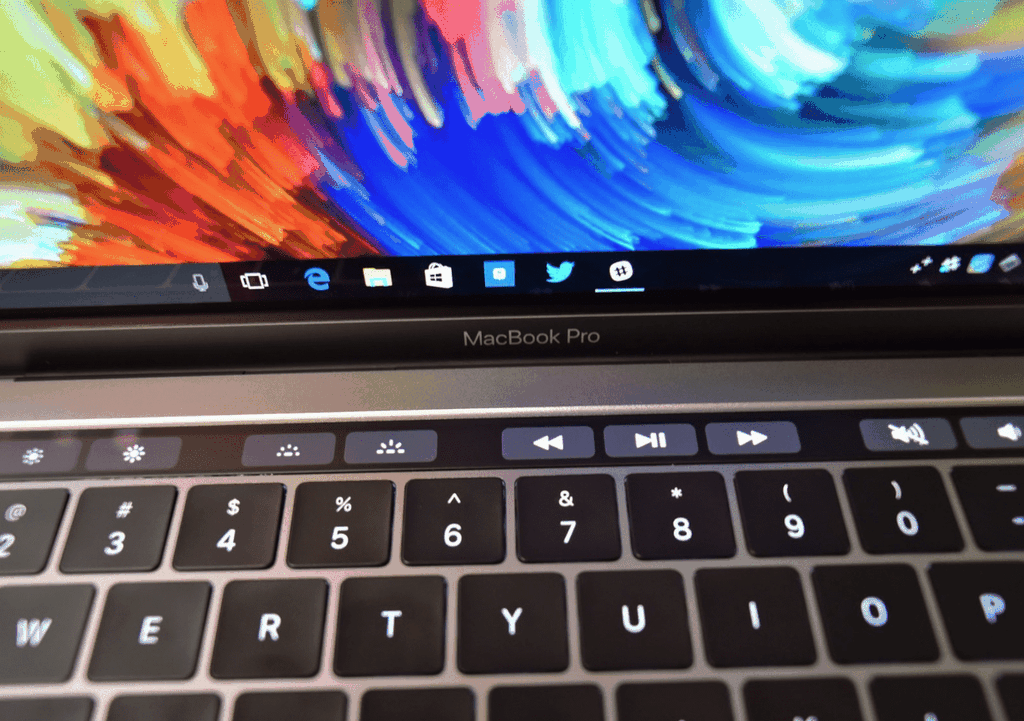
Что такое Ассистент Boot Camp?
Ассистент Boot Camp — это один из способов запуска Windows на вашем Mac. Boot Camp Assistant — это инструмент, встроенный в каждый Mac с процессором Intel. Apple представила его вместе с Mac OS X 10.5 Leopard в 2007 году.
Первоначально он поддерживал только Windows XP и Windows Vista, но выпуск Boot Camp 5.0 также принес поддержку Windows 7. Более поздние версии Boot Camp позволяли устанавливать Windows 7, 8 и выше на Intel Mac.
К сожалению, Boot Camp Assistant недоступен на кремниевых компьютерах Apple Mac, поэтому, если у вас есть Mac M1 или M2, единственный вариант — использовать программное обеспечение для виртуализации, такое как Parallels Desktop, для запуска Windows. Даже в этом случае вы сможете запускать только Windows на базе ARM, поэтому вы будете ограничены в том, какие программы вы можете запускать.
Вы можете найти Ассистент Boot Camp либо в Приложения > Утилиты , либо на Панели запуска на вашем Mac.
Вот список компьютеров Intel Mac, поддерживающих Boot Camp:
- MacBook 2015 или более поздний горы
- MacBook Air 2012 или позже
- MacBook Pro 2012 или позже
- Mac Mini 2012 или позже
- IMAC 2012 или позже
- Прежде всего, у вас должно быть не менее 64 ГБ свободного места для установки Windows на ваш Mac. Apple рекомендует 128 ГБ свободного места для хранения, чтобы получить наилучшие впечатления. Хотя вероятность того, что в процессе установки что-то пойдет не так, маловероятно, перед началом все же следует сделать резервную копию важных файлов.
Boot Camp Assistant не позволяет одновременно запускать Windows и macOS, в отличие от приложений для виртуальных машин, таких как Parallels или VMWare. Вместо этого он создает раздел для второй ОС.
Установить Windows на Mac с помощью Boot Camp очень просто. Все, что вам нужно сделать, это загрузить ISO-файл Windows и выбрать, сколько места вы хотите выделить для раздела, созданного для второй ОС.
 Вы не сможете изменить размер раздела после завершения установки.
Вы не сможете изменить размер раздела после завершения установки.Когда вы запустите Boot Camp, он автоматически обнаружит файл ISO. После этого следуйте инструкциям на экране, чтобы завершить процесс установки.
Плюсы использования Boot Camp для запуска Windows
Boot Camp, несомненно, лучший способ играть в игры для Windows на Mac, потому что он работает лучше, чем любое программное обеспечение для виртуализации. Поскольку разные операционные системы не работают одновременно, все аппаратные ресурсы вашего Mac выделены для приложений Windows.
Вот некоторые другие преимущества установки Windows с помощью Boot Camp:
1. Boot Camp бесплатен и встроен в компьютеры Mac
Компьютеры Mac
с поддержкой Boot Camp Assistant поставляются с предустановленной утилитой двойной загрузки. Единственное, что вам нужно скачать, это ISO-файл Windows.
Boot Camp полностью бесплатен и не требует подписки, как большинство программ виртуализации.
 Кроме того, поскольку это программа Apple, а не сторонняя, вам не нужно беспокоиться о ее небезопасности.
Кроме того, поскольку это программа Apple, а не сторонняя, вам не нужно беспокоиться о ее небезопасности.2. Учебный лагерь работает быстро
В отличие от программ виртуализации, которые обычно работают медленно, Boot Camp обеспечивает гораздо более стабильную работу. Это связано с тем, что Boot Camp устанавливает Windows на отдельный раздел, который использует меньше памяти.
Программа виртуализации запускает две операционные системы одновременно (вы можете свернуть Windows при использовании macOS), но с Boot Camp вы можете одновременно использовать только одну операционную систему. Это также делает Boot Camp лучшим вариантом для игр и использования ресурсоемких приложений.
Минусы использования Boot Camp для запуска Windows
Тот факт, что Boot Camp бесплатен и встроен только в Mac, может убедить некоторых людей использовать его вместо приложения виртуальной машины, но, как и у всего, у него есть свои недостатки.
1. Вы не можете использовать две операционные системы одновременно
Boot Camp не позволяет запускать две операционные системы одновременно.
 Чтобы переключаться между различными операционными системами, вам необходимо перезагрузить Mac и выбрать, какую ОС вы хотите запускать на экране запуска. Это, пожалуй, самый большой недостаток Boot Camp Assistant.
Чтобы переключаться между различными операционными системами, вам необходимо перезагрузить Mac и выбрать, какую ОС вы хотите запускать на экране запуска. Это, пожалуй, самый большой недостаток Boot Camp Assistant.2. Отсутствие функциональной совместимости
Поскольку вы не используете две операционные системы одновременно, нет возможности передавать файлы из одной ОС в другую.
Это отсутствие совместимости означает, что любой файл, который вы сохраняете в Windows, не будет отображаться в macOS; точно так же вы не сможете получить доступ ни к одному из ваших файлов macOS в Windows.
Вы по-прежнему можете легко обмениваться файлами между Mac и Windows с помощью USB или облачной службы.
3. Boot Camp занимает много места. Чтобы установить на Mac вторую ОС, необходимо создать раздел. Как упоминалось выше, размер раздела должен быть не менее 64 ГБ, хотя Apple рекомендует 128 ГБ.
Независимо от того, сколько места вы решите выделить, очевидно, что вам придется отказаться от огромного куска вашего жесткого диска, если вы хотите получить максимальную производительность при использовании Windows.

4. Вы не можете изменить размер раздела после установки
Завершив установку Windows с помощью Ассистента Boot Camp, вы не сможете вернуться и изменить размер раздела при добавлении дополнительного хранилища на свой Mac.
Вместо этого вы должны удалить раздел, удалить операционную систему и переустановить ее. И, как вы понимаете, никто не захочет иметь дело с этой головной болью.
Учебный лагерь далек от совершенства
Запуск Windows на Mac для некоторых людей почти необходим, и есть много способов сделать это. Хотя метод Boot Camp, вероятно, самый простой, его недостатки, такие как создание фиксированного раздела перед установкой и отсутствие совместимости, могут не всем понравиться.
С другой стороны, вам не нужно быть техническим гуру, чтобы установить Windows с Boot Camp на свой Mac. После того, как вы установите его с помощью файла ISO, вы сможете начать играть в свои любимые игры для Windows на своем Mac, как если бы это был ПК.

Как установить Windows 11 на Macbook Pro
Вы здесь: Главная / Инструкции / Как установить Windows 11 на Macbook Pro
Автор: Andrew Myrick 0 комментариев Последнее обновление 25 февраля 2022 г.
macOS Monterey и macOS, в целом, сами по себе довольно невероятны. Но, несмотря на всю мощь, предлагаемую новыми чипами M1 Pro и M1 Max в MacBook Pro, все еще существуют обычные ограничения. Самым большим ограничением является то, что играть в игры ААА практически невозможно, так как эти игры просто недоступны на Mac даже через Steam.
Похожие материалы
- Как управлять связкой ключей iCloud с помощью iCloud для Windows
- Как быстро и легко передавать файлы между iPad и ПК с Windows
- Исправление: Boot Camp не может установить программное обеспечение поддержки Windows
- Focus Sessions — это эквивалент режима фокусировки Windows 11 в macOS Monterey
- Исправление: полноэкранный режим Parallels Desktop не работает
Содержание
- Установка Windows 11 на MacBook Pro
- Что такое Parallels?
- Как установить
- Попробуйте режим Coherence
Установка Windows 11 на MacBook Pro
Есть и другие причины, по которым вам может понадобиться или нужно использовать Windows на полурегулярной основе.
 Но вместо того, чтобы идти и покупать новый ПК с Windows, вы все равно можете установить Windows 11 на MacBook Pro.
Но вместо того, чтобы идти и покупать новый ПК с Windows, вы все равно можете установить Windows 11 на MacBook Pro.С переходом Apple от Intel к собственной серии процессоров это означает, что установка Windows 11 на MacBook Pro с Boot Camp невозможна. Boot Camp больше не существует на этих новых машинах, поэтому владельцам MacBook Pro приходится искать альтернативу, если им нужно использовать Windows 11 для чего-либо.
Что такое параллели?
Без сомнения, лучший и самый простой способ установить Windows 11 на MacBook Pro — это воспользоваться помощью Parallels. По сути, вы будете запускать Windows 11 на MacBook Pro через виртуальную машину, созданную на вашем Mac. Это дает вам гибкость в использовании всех необходимых вам приложений Windows, а также возможность передавать файлы между различными операционными системами, поскольку вам не нужно вручную перемещаться между разными компьютерами.
Parallels де-факто был вариантом для тех, кто хотел запускать Windows на виртуальной машине в течение многих лет.
 В конце 2021 года компания наконец обновила свое приложение, чтобы оно изначально работало с архитектурой M1. Это означает, что если вы можете загрузить ARM-версию Windows 11, вы можете с легкостью использовать Parallels для установки и использования Windows 11 на MacBook Pro.
В конце 2021 года компания наконец обновила свое приложение, чтобы оно изначально работало с архитектурой M1. Это означает, что если вы можете загрузить ARM-версию Windows 11, вы можете с легкостью использовать Parallels для установки и использования Windows 11 на MacBook Pro.Как установить
Процесс установки довольно прост, по крайней мере, по большей части. Доступны разные версии Parallels, каждая из которых предлагает что-то свое:
- Parallels Desktop: Standard Edition (79,99 долл. США)
- 8 ГБ виртуальной памяти
- 4 виртуальных ЦП
- 30-дневная поддержка по телефону и электронной почте
- Parallels Desktop: Pro Edition (99,99 долл. США в год)
- 128 ГБ виртуальной памяти
- 32 виртуальных ЦП
- Неограниченная поддержка по телефону и электронной почте
- Parallels Desktop: Business Edition (99,99 долл. США в год)
- 128 ГБ виртуальной памяти
- 32 виртуальных ЦП
- Неограниченная поддержка по телефону и электронной почте
- Централизованное администрирование и управление
- Единый корпоративный лицензионный ключ для массового развертывания
За исключением Business Edition, самая большая разница между Standard Edition и Pro Edition сводится к количеству доступных vRAM и vCPU.
 Pro Edition также доступен только по подписке, так как вам нужно будет платить за год. Между тем, стандартная версия является единовременной платой, поскольку она предназначена для использования дома и для студентов.
Pro Edition также доступен только по подписке, так как вам нужно будет платить за год. Между тем, стандартная версия является единовременной платой, поскольку она предназначена для использования дома и для студентов.Лучшее в Parallels то, что вы можете подписаться на бесплатную пробную версию. Это дает вам возможность проверить все, прежде чем решить, какая версия подходит вам и вашим потребностям.
После того, как вы определились, какая версия вам нужна, вот как вы можете установить Windows 11 на MacBook Pro:
- Загрузите последнюю версию Parallels на свой Mac (версия 17).
- После загрузки установите его на свой Mac и следуйте инструкциям, чтобы разрешить доступ.
- Перейдите на страницу Windows Insider Preview .
- Войдите в свою учетную запись Microsoft.
- Нажмите кнопку Windows 11 on ARM Insider Preview — Build 22533 .
- Дождитесь окончания загрузки Windows 11 на ARM Insider Preview.

- Откройте резервную копию Parallels и выберите Создать новый .
- Перетащите файл Windows ARM на страницу Parallels.
- Нажмите Продолжить .
- Выберите, планируете ли вы использовать это для Продуктивность или Только игры и нажмите кнопку Продолжить .
- Введите имя и место, где вы хотите установить виртуальную машину, и нажмите Продолжить .
- Выпейте чашечку кофе или перекусите, пока Parallels устанавливает Windows.
- Разрешить доступ к вашим устройствам Bluetooth, микрофону и веб-камере (если применимо) при появлении соответствующего запроса.
- После завершения установки создайте или войдите в свою учетную запись Parallels
- Наслаждайтесь!
Поскольку Parallels использует ресурсы вашего MacBook Pro, вы можете настроить некоторые параметры. А именно, вы можете настроить количество используемых ядер, а также объем оперативной памяти, которую может использовать виртуальная машина.

Однако, если у вас 16 ГБ ОЗУ, мы рекомендуем использовать до 8 или , возможно, 10 ГБ. Но это зависит только от того, для чего вы планируете использовать виртуальную машину. Если это для казуальных игр, то вам, скорее всего, подойдут рекомендуемые настройки. Но если вы планируете играть во что-то более интенсивное, то вам, вероятно, захочется поднять уровень на одну-две ступени.
Попробуйте режим Coherence
Наряду с поддержкой моделей M1, M1 Pro и M1 Max в Parallels Desktop 17 появилась потрясающая новая функция. Представлен режим Coherence, позволяющий открывать и использовать Windows приложения так же, как если бы они были установлены непосредственно на ваш Mac.
Но вместо того, чтобы обращаться к ним через Parallels, просто нажмите Control + CMD + C на клавиатуре. Теперь вы увидите кнопку меню «Пуск» Windows 11 на док-станции macOS. Затем вы можете просмотреть и открыть любые приложения Windows, которые могут вам понадобиться, но еще не доступны в macOS.


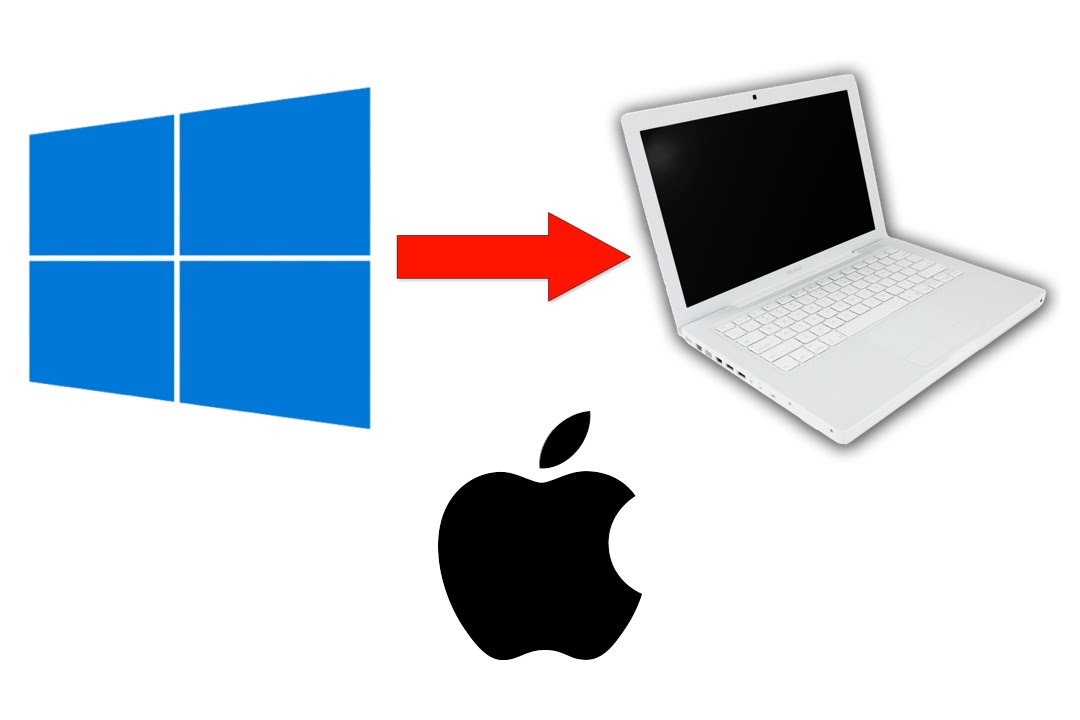 Вы не сможете изменить размер раздела после завершения установки.
Вы не сможете изменить размер раздела после завершения установки.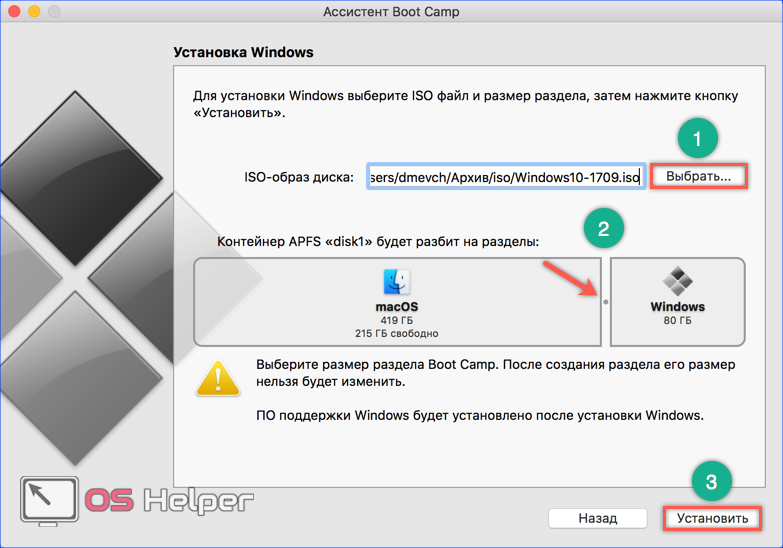 Кроме того, поскольку это программа Apple, а не сторонняя, вам не нужно беспокоиться о ее небезопасности.
Кроме того, поскольку это программа Apple, а не сторонняя, вам не нужно беспокоиться о ее небезопасности.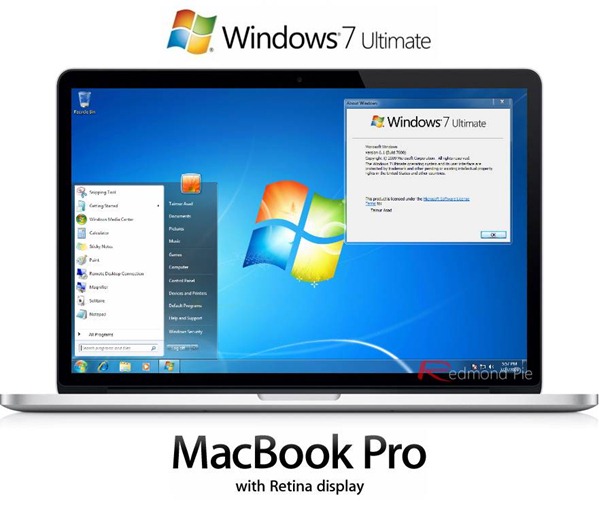 Чтобы переключаться между различными операционными системами, вам необходимо перезагрузить Mac и выбрать, какую ОС вы хотите запускать на экране запуска. Это, пожалуй, самый большой недостаток Boot Camp Assistant.
Чтобы переключаться между различными операционными системами, вам необходимо перезагрузить Mac и выбрать, какую ОС вы хотите запускать на экране запуска. Это, пожалуй, самый большой недостаток Boot Camp Assistant.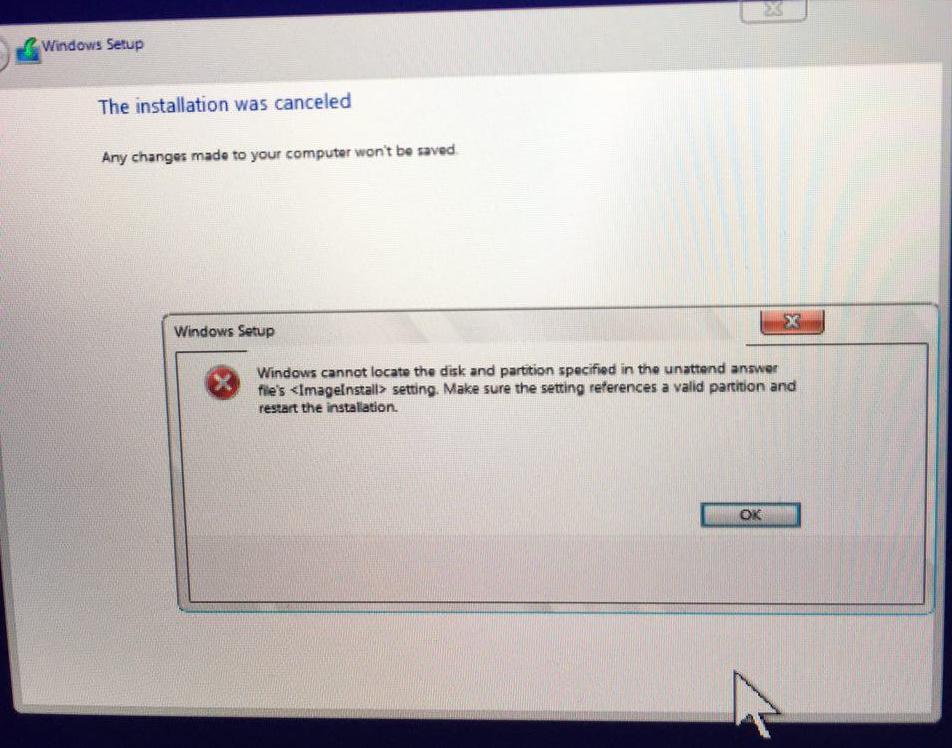
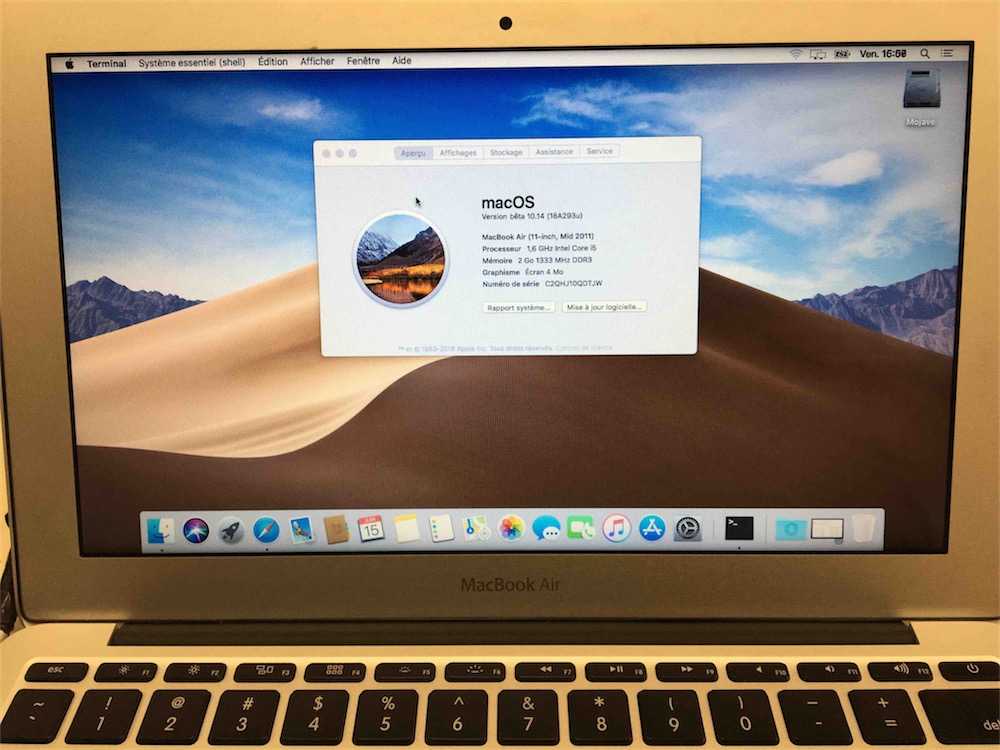
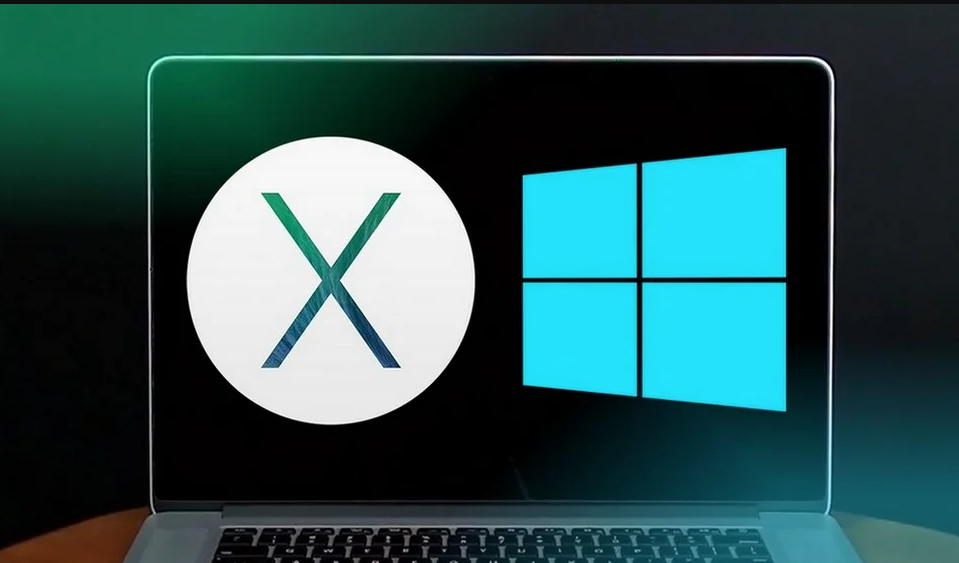 Но вместо того, чтобы идти и покупать новый ПК с Windows, вы все равно можете установить Windows 11 на MacBook Pro.
Но вместо того, чтобы идти и покупать новый ПК с Windows, вы все равно можете установить Windows 11 на MacBook Pro. В конце 2021 года компания наконец обновила свое приложение, чтобы оно изначально работало с архитектурой M1. Это означает, что если вы можете загрузить ARM-версию Windows 11, вы можете с легкостью использовать Parallels для установки и использования Windows 11 на MacBook Pro.
В конце 2021 года компания наконец обновила свое приложение, чтобы оно изначально работало с архитектурой M1. Это означает, что если вы можете загрузить ARM-версию Windows 11, вы можете с легкостью использовать Parallels для установки и использования Windows 11 на MacBook Pro. Pro Edition также доступен только по подписке, так как вам нужно будет платить за год. Между тем, стандартная версия является единовременной платой, поскольку она предназначена для использования дома и для студентов.
Pro Edition также доступен только по подписке, так как вам нужно будет платить за год. Между тем, стандартная версия является единовременной платой, поскольку она предназначена для использования дома и для студентов.

